小伙伴们知道QQ邮箱如何上传文件到中转站吗?那么今天小编就来讲解QQ邮箱上传文件到中转站的方法,感兴趣的快跟小编一起来看看吧,希望能够帮助到大家呢。 QQ邮箱如何上传文件到
小伙伴们知道QQ邮箱如何上传文件到中转站吗?那么今天小编就来讲解QQ邮箱上传文件到中转站的方法,感兴趣的快跟小编一起来看看吧,希望能够帮助到大家呢。
QQ邮箱如何上传文件到中转站?QQ邮箱上传文件到中转站的方法
第一步:首先我们打开手机上的QQ邮箱app,点击首页下方的【文件中转站】(如图所示);
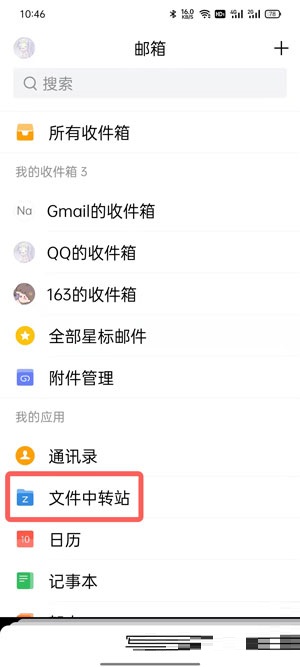
第二步:然后点击右上角的【上传】按钮,上传文件至文件中转站中(如图所示);

第三步:接着我们选择需要上传的文件类型,点击进入文件管理选择文件,点击【上传】(如图所示);
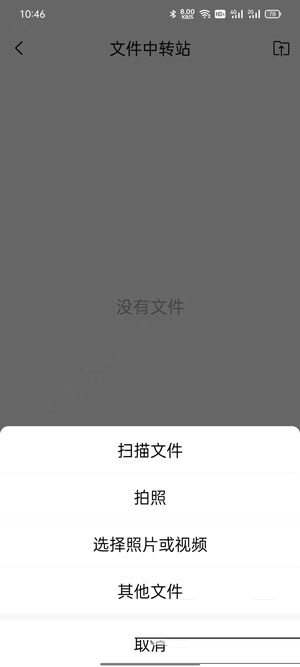
第四步:上传后需要等待一段时间,文件上传的速度可能会比较慢(如图所示);
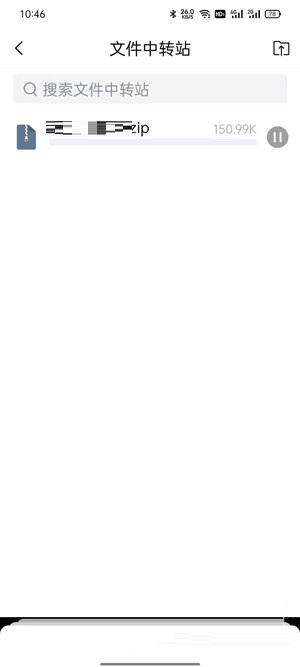
第五步:最后上传完成后,可直接在你的邮件中选择【文件中转站】使用(如图所示)。
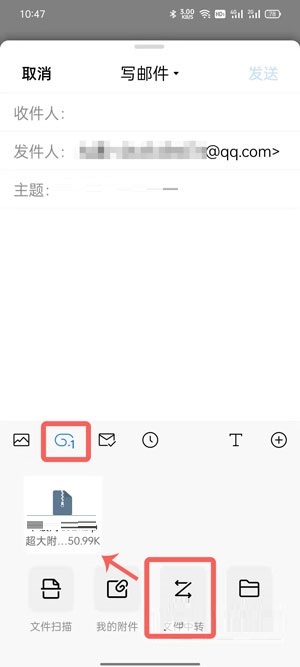
以上就是给大家分享的QQ邮箱如何上传文件到中转站的全部内容,更多精彩内容尽在自由互联!
